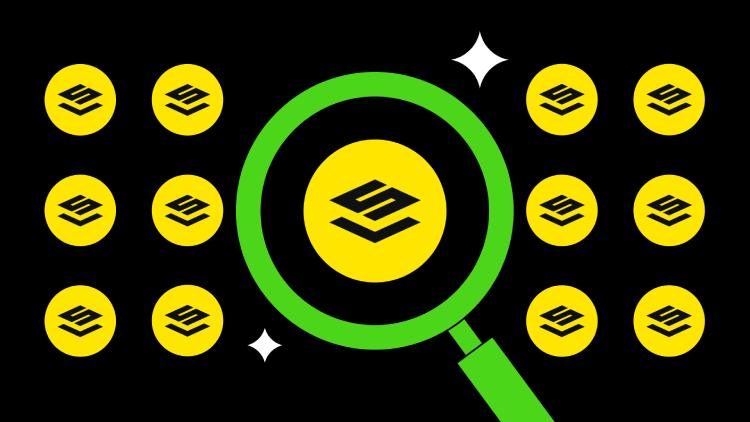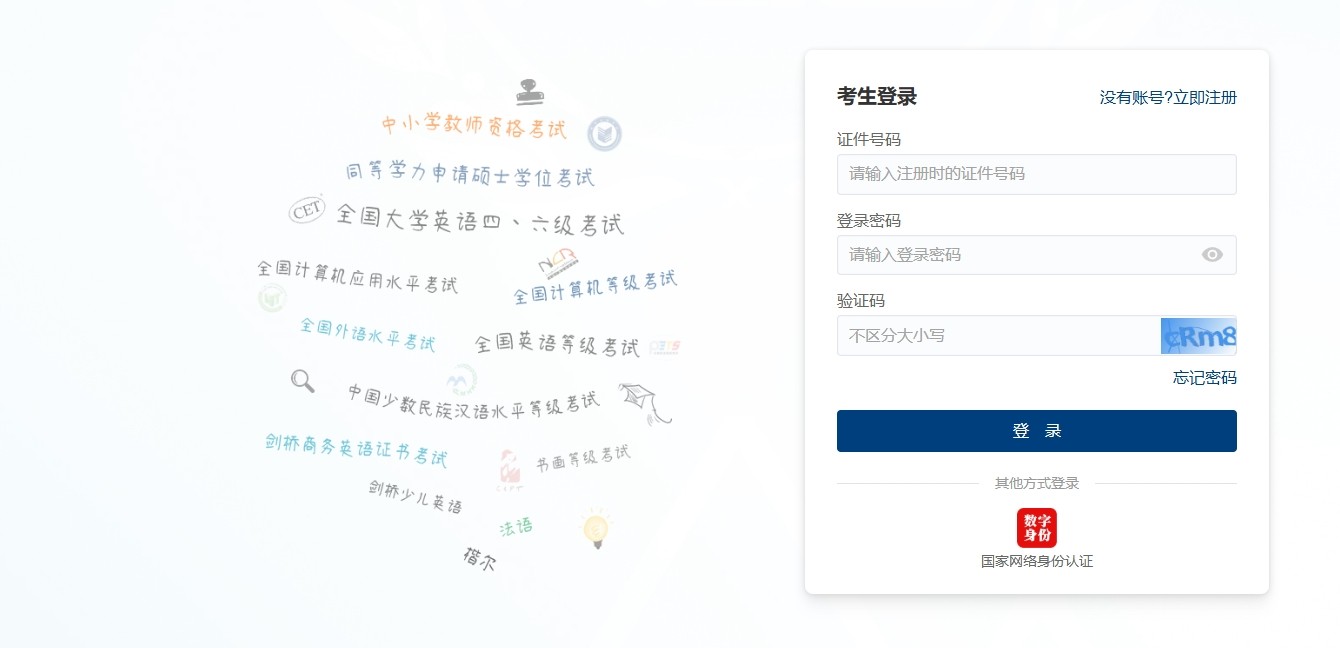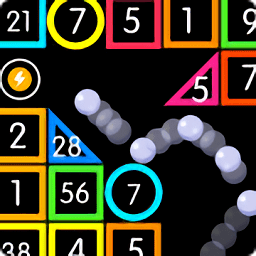丰富多彩的Linux办公软件(一)
时间:2007-02-17 来源:PHP爱好者
近两年,Linux下的办公软件得到迅猛发展,性能、种类直逼Win 9X上的办公软件,以前只有在Win 9X上才能办成的事,现在Linux也能完成了。
优秀的办公套件Applixware
Applixware是著名的Linux办公套件,基于Intel X86、Alpha、PPC的Linux版本均可运行Applixware。这里仅以最常见的Intel X86 Linux版本为例,典型的硬件系统需求是:P166以上CPU,32M内存,240M硬盘空间;软件需要glibc库,RedHat 5.x、Debian 2.x、TurboLinux 3.x均可,简单的方法是检查有没有/lib/libc.so.6文件即可知道。
1.安装方法
假设现在已取得Applixware软件的压缩包applixdemo.tgz。
第1步:以root身份登录。
第2步:解包,命令是tar xvzf ./applixdemo.tgz。
第3步:执行安装程序。经过解包后,会自动生成一个名为applixdemo的临时目录,进入此目录,执行安装程序./install-axdemo。其间,安装程序会询问将Applixware安装到哪个目录下,选/opt/applix或者/usr/local/applix均可。
图1 Applixware软件主窗口
2.启动
从文件管理器中点击applix图标或在xterm命令行窗口里键入/opt/applix/applix即可启动Applixware,出现如图1所示的主窗口。从左至右,有5个大按钮,分别代表:Words字处理、Graphics/ Presentation演示图文幻灯片制作、Spreadsheet电子表格、Mail电子邮件、Data数据库连接工具。点按某个大按钮,即可启动相应的组件。
3.操作方式
和MS Office一样,Applix各组件的操作界面十分相似,均分为选单栏、工具栏、标尺栏、工作区、提示行。选单栏里有常用的文件、编辑、视图、插入、格式、工具、帮助等选单项目。工具栏里则汇集了常用的工具按钮,如新建、打印、保存、字体、对齐方式等;工作区则是Applix文档的编辑显示区;提示行则提供一些辅助信息,如文档总页数、当前页号等等,参见图2。
图2 Applixware操作界面
Applix的每个组件都可以嵌入其他组件产生的文档,形成一个严密的整体。
可以看出,Applix的操作方法和MS Office大同小异,熟悉MS Office的用户会很容易地使用Applix套件。
4.软件特色
和MS Office相比,Applix还具有另外一些特色:
(1) 提供强有力的兼容并蓄式的文档交换手段:引入(Import)和卸出(Export)
引入是将其他格式的文档插入到当前编辑的Applix文档中,与Applix文档合为一体。卸出则恰好相反,是将正在编辑的Applix文档导出保存为其他格式。MS Office虽然也提供“另存为”选单项,但支持的格式较少,而Applix的引入/卸出支持的格式则有数十种之多,极大地方便了与其他软件的文档交换,其中最有价值的是:支持MS Office文档格式。
利用“引入”功能,您可将在Win 9X下编好的Office文档插入到Applix中进行编辑,充分利用Linux的优势。而在某些时候,您可能又会利用“卸出”功能,将Applix格式的文档存成Office格式拿到Win 9X下去编辑。
操作方法是:选择一个Applix文档,从选单栏中选文件→引入(或卸出),就会弹出引入(或卸出)窗口,再从引入(或卸出)文件类型下拉框中选中您满意的文件类型,点按引入(或卸出)按钮后,就会出现一个Wizard,然后照提示连续按“下一步”,到最后结束,就一切OK了!
图3 引入(卸出)文件窗口
在图3所示的画面中,我们选择了一个演示图文幻灯片,它原来的格式是Graphics/ Presentation软件产生的ap文件。经过选择“卸出”操作,出现卸出格式下拉框,再选择PowerPoint 97,即可将这个ap格式的幻灯片存为PowerPoint 97的ppt格式,然后拿到MS Office中去作进一步处理。
下面列出了Applix各组件能够支持的常用引入/卸出格式:
图4 通过网络访问数据库服务器
Words字处理:本身是aw格式,支持MS Word 97/95/6.0/5.1, 还支持Wordperfect 7.0/6.0/5.X,RTF,HTML,Frame MIF 5.X/4.0等。
Spreadsheet电子表格:本身是as格式,支持MS Excel 5.0/4.0/3.0的XLS,还支持Lotus 1-2-3的WKS 3.0/1.0,CSV、DIF、SYLK 等。
Graphics/ Presentation演示图文幻灯片制作:本身是ap格式,支持PowerPoint97、Windows bmp、GIF 89/87、JPEG 90/75/50、TIFF、TGA等,还支持XPM、XWD、PBM、PGM、PPM、SGI、CGM、HPGL、EPGL、WMF、FAX等众多格式。
(2)通过网络访问大型SQL数据库
Appplix提供的Data数据库连接工具,为用户透明访问大型SQL数据库提供了极大的方便。用户不必精通SQL语言,即可通过网络以简单易用的图形界面访问、修改位于远方的数据库。Data支持常见的Oracle、Sybase、Informix、Ingres等SQL数据库,也支持通过ODBC交换数据的其他数据库,如MS 的SQL Server、Access等。在图4所示的画面中,我们通过网络以用户名test登录,访问位于10.84.96.66主机上的Oracle数据库服务器Server1。
图5 数学公式编辑界面
(3)操作界面隐藏的秘密
你注意到了吗,在图2所示的Words和Spreadsheet组件画面中,在选单栏的左边有一个“*”,而在窗口的右下角还有个“+”符号,这就是和MS Office不同的地方了:快捷系统选单按钮和文档放大按钮。
单击“*”,就会浮现出一个凸起的系统选单,这个隐藏的选单作用很大:
①在这里,您可以找到主画面中列出的5大组件,快速地在一个组件文档编辑过程中,调用另外的组件,插入其他组件文档。
②可以调出其他隐藏的软件。比较重要的有:宏编辑器,在这里您可以录制Applix宏、执行宏,以自动化的方式充分利用Applix的某些特性;Builder快速开发工具,它提供一个可视化开发界面,让高级用户用Applix提供的Script脚本语言来编写一些Applix程序;HTML编辑器,这实际上是Words的一个特别版,在选单选项中,只剩下编辑HTML文档能用到的项目,其他用不着的都被滤除了,方便用户一步到位,快速使用。
图6 StarCalc电子表格操作界面
③对Applix的系统属性进行修改。包括重新定制系统选单、窗口观感、各组件的特性、打印、存盘的设置等等,在这里设置的参数对Applix的各环节均有效。
而单击“+”,整个工作区的文档就会放大2倍显示,方便您就近观察某些细节。该部位是个开关键,再次点按,工作区的文档就自动缩为原样显示。
(4)帮助系统
除了常规的帮助资料外,还包含一个Applix指南和系统演示。指南主要是介绍选单项、工具栏按钮的用途和操作,而演示则用标签式窗口的形式分别介绍具体组件的功能、使用方法。两者以直观形象的方式帮助用户更快地掌握Applix。
Applixware的访问地址是: http://www.applix.com/appware/
linux/index.htm,有演示版供免费下载。
娄志勇、胡劲松/文
php爱好者站 http://www.phpfans.net 为phper提供一切资讯.
相关阅读 更多 +